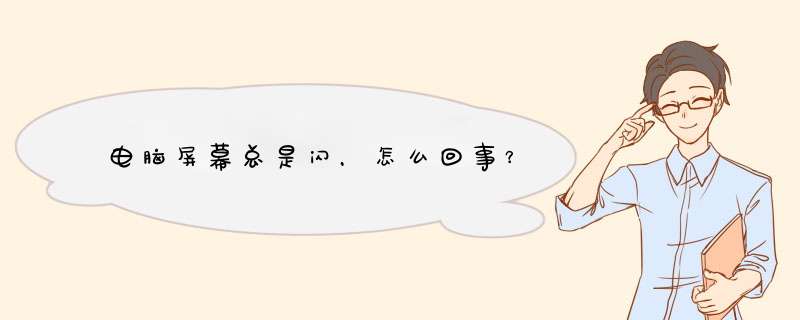
闪屏一般指电脑显示器上的显示问题,电脑在运行过程中,屏幕画面出现闪烁或不规则闪动,有时会出现横条线和竖条线。闪屏和雪花屏主要是显卡的问题造成的,雪花屏类似电视的雪花屏,闪屏就像显卡驱动有问题那样,画面完整,但眼睛看着极为不舒服。因此应首先检修显卡,但也不排除显示器本身的问题。
原因
闪屏和雪花屏主要是显卡的问题造成的,笔记本屏幕的主要问题是坏点。买之前一定要问商家包几个坏点,雪花屏类似电视的雪花屏,闪屏就像显卡驱动有问题那样,画面完整,但眼睛看着极为不舒服。
磁场干扰
将电脑置于无强磁场的环境中看会不会出现闪屏现象
彻底杀毒
有些计算机病毒会扰乱屏幕显示,造成字符倒置、屏幕抖动、等毛病
刷新率设置不正确
刷新率设置过低,会导致屏幕抖动
鼠标右键单击系统桌面的空白区域---点击“属性”---点击“设置”---点击“高级”选项,在弹出的显示器高级属性设置界面里选中“监视器”标签,如果看到显示器的刷新频率设置值小于为“75”,将频率设置为“75”或稍高一点。
显卡驱动程序不正确
如果发现没有刷新频率可供选择,这是由于显卡的驱动程序不正确或太旧造成的。此时不要使用购买电脑时所配光盘中的驱动。到网上下载对应显示卡的最新版驱动程序,更新驱动程序后重新启动计算机,如果驱动安装合适,就会出现显示器刷新频率选择项了,再将刷新率设置成75Hz以上即可。
显示卡接触不良
如果是独立显卡,拆机取出显卡,把金手指用橡皮擦清洁一下,插槽也清理一下,然后重新插入。
还有屏幕排线也检查检查。
检测方法
你可以外接一个显示器看看,就是接笔记本的VGA口,如果外接显示器也是这样,基本就可以确定是显卡的问题了。如果外接显示器正常,那么就是屏本身或者屏线的问题可能性最大了。 屏线更换一下很便宜,几十块钱就可以了!要是屏的问题那就很贵了,过了保修期建议买新电脑好了!而硬件出现故障,或者换,或者修都得找专业人士
原因及解决办法
一、显卡温度过高 查看散热器是否正常工作,去除灰层。
二、显卡驱动问题 更新显卡驱动或重新安装驱动(更新驱动有一定的危险性,可能造成电脑不能开机等现象,没有经验不要尝试)
三、显示器刷新频率设置得太低 当显示器的刷新频率设置低于75Hz时,屏幕常会出现抖动、闪烁的现象,把刷新率适当调高,比如设置成高于85Hz,屏幕抖动的现象一般不会再出现。 四、电源变压器离显示器和机箱太近 电源变压器工作时会造成较大的电磁干扰,从而造成屏幕抖动。把电源变压器放在远离机箱和显示器的地方,可以让问题迎刃而解。
五、劣质电源或电源设备已经老化 许多杂牌电脑电源所使用的元件做工、用料均很差,易造成电脑的电路不畅或供电能力跟不上,当系统繁忙时,显示器尤其会出现屏幕抖动的现象。电脑的电源设备开始老化时,也容易造成相同的问题。
六、音箱放得离显示器太近 音箱的磁场效应会干扰显示器的正常工作,使显示器产生屏幕抖动和串色等磁干扰现象。
七、病毒作怪 有些计算机病毒会扰乱屏幕显示,比如:字符倒置、屏幕抖动、图形翻转显示等。网上随处可见的屏幕抖动脚本,就足以让你在中招之后头大如牛。
八、显示卡接触不良 重插显示卡后,故障可得到排除。
九、WIN95/98系统后写缓存引起 如属于这种原因,在控制面板-系统-性能-文件系统-疑难解答中禁用所有驱动器后写式高速缓存,可让问题得到根本解决。
十、电源滤波电容损坏 打开机箱,如果你看到电源滤波电容(电路板上个头最大的那个电容)顶部鼓起,那么便说明电容坏了,屏幕抖动是由电源故障引起的。换了电容之后,即可解决问题。
经常使用电脑的网友们有时候会碰到电脑屏幕一直闪烁不停的情况,就不能正常的使用电脑了,眼睛看久了也很不舒服,那到底是什么原因要怎么去解决呢其实针对不同的原因是有不同的解决方法的,下面小编也已经给大家整理好了,感兴趣的朋友快来看看吧。
电脑屏幕闪烁不停怎么回事
方法一:检查刷新率设置
1、鼠标右键单击系统桌面的空白区域,从弹出的右键菜单中单击“显示设置”。
2、进入后点击显示,选择高级显示设置。
3、在弹出的界面中选择显示适配器属性。
4、进入后点击监视器,从中可以看到显示器的刷新频率设置为“60”,这正是造成显示器屏幕不断抖动的原因。此时将新频率设置在“75”以上,再点击确定返回桌面即可。
方法二:检查显卡驱动程序
1、打开电脑的管理窗口,单击“设置管理器”按钮,进入系统的设备列表界面。
2、找到显示适配器选项并单击,然后右键点击显卡,选择属性。
3、点击“驱动程序”,选择“更新驱动程序”。
4、根据向导提示更新到最新版本,重新启动电脑,最后将刷新率设置成75Hz以上即可。
方法三:修改系统注册表
1、右键点击开始菜单,选择运行。
2、在输入栏中输入regedit,然后确定。
3、在注册表编辑器中展开定位HKEY_CURRENT_USER/ControlPanel/Desktop。选择右侧WaitToKillAppTimeOut。
4、单击右键,进行修改。
5、把WaitToKillAppTimeOut数值数据,改为10000。然后确定。
6、再次找到HungAppTimeOut。单击右键,进行修改。
7、HungAppTimeOut数值数据,改为10000。然后确定。
8、下面同样定位到HKEY_USERS/DEFAULT/ControlPanel/Desktop。右侧WaitToKillAppTimeOut和HungAppTimeOut数值改为10000。方法同上。
方法四:检查显卡和排除磁场
为了将显示器周围的一切干扰排除干净,可将电脑搬到一张四周都空荡荡的桌子上,然后进行开机测试,如果屏幕抖动的现象消失,那么说明你电脑原来的地方有强电场或强磁场干扰。如果电源变压器离显示器和机箱太近,也会导致笔记本闪屏,因为电源变压器工作时会造成较大的电磁干扰,从而造成屏幕抖动,把电源变压器放在远离机箱和显示器的地方即可。
打开机箱,将显示卡从插槽中拔出来,然后用手将显示卡金手指处的灰尘抹干净,最好找来柔软的细毛刷,轻轻将显卡表面的灰尘全部清除干净。再用干净的橡皮在表面擦拭了几下,以清除表面的氧化层,最后将显示卡重新紧密地插入到主板插槽中,用螺钉将它固定在机箱外壳上。再开机进行测试,一般电脑闪屏故障能够解决。
总结:
方法一:检查刷新率设置
方法二:检查显卡驱动程序
方法三:修改系统注册表
方法四:检查显卡和排除磁场
以上的全部内容就是给大家提供的电脑屏幕闪烁不停怎么回事的四种具体解决方法介绍啦~如果没有用的话还是拿到维修电脑的地方去看下吧。希望对大家有帮助。
如果您使用的是华为手机,在使用手机时发现手机突然出现闪屏问题,您可以根据以下情况进行排查:
1 环境干燥时人体静电对显示信号产生干扰
由于环境干燥时人体静电对显示信号产生干扰,手机系统有自动纠错功能,会在数秒内将恢复正常;若未恢复正常请尝试重启手机后确认。
2应用兼容性问题
如果您是在使用某个应用时才会出现闪屏,建议您提前备份好数据,卸载应用后在华为应用市场下载该应用的最新版本或更换其他同类型应用使用。
若以上方案没有帮助到您,建议您提前备份好数据(QQ、微信等第三方应用需单独备份),前往附近的华为客户服务中心获取帮助。
相关链接如下:预约服务寄修服务华为客户服务中心维修备件价格查询
你好,很高兴为你解答:
遇到闪屏先别慌,逐步排查找问题。先来看一下常见的几种闪屏现象。
显示器闪屏
在日常需要外接一台显示器玩游戏时,外接显示器出现闪屏,全屏画面黑白闪烁。
游戏闪屏
平常使用没事,一玩游戏就出现闪屏,部分画面发生不连续的波动。
解决办法
导致屏幕闪屏的原因有两种:线材不匹配和显示器的设置错误。下面就分别来分析:
1线材
将目前显示器连接的信号线拔下再重新接入,或者在另一台显示器试一下这条信号线有无问题。也可以直接更换一条更高带宽的信号线如DP14信号线,增加信号通过的频率,减少信号失真,防止开启FREE-SYNC的时候发生闪屏。
显示器
2刷新率不匹配:
如果外接显示器的连接线材没有问题,先排查显示器的屏幕刷新率,如果主显示器屏幕刷新率高于副屏,需将主显示器的刷新率调成与副屏一致。
3.Freesync和G-Sync的冲突
众所周知,Free-sync是AMD显卡推出的防止画面撕裂的功能,G-Sync是nVidia推出的类似功能,如果你使用的是N卡,且在显卡的控制面板里打开了G-Sync功能,而在显示器的OSD里的FreeSync选项也是打开状态,可能是因为这两个Sync不兼容导致了游戏时出现闪屏,那么可以尝试关闭FREE-SYNC。
如果以上操作都不行,那可能是Free-Sync自身生效范围导致的。Free Sync功能能否正确开启都是有一个生效范围,也就是刷新率可变范围,超过这个范围是不能开启的,一般最低值是48,最高值取决于显示器能支持的最高的刷新率。在开启的时候,刷新率会在高低之间频繁的变化,由于低刷新率和高刷新率液晶分子开口率不一样,从而会产生亮度差,造成画面闪烁。——这种闪屏本身几率较低,而且也非人力可解决。
欢迎分享,转载请注明来源:品搜搜测评网

 微信扫一扫
微信扫一扫
 支付宝扫一扫
支付宝扫一扫
